- Как подключить телевидение?
- Где можно проконсультироваться по услуге Телевидение?
- Проверенные прошивки
- HD каналы подвисают, что делать?
Общие вопросы
- Как смотреть телевидение на Samsung Smart TV?
- Как смотреть телевидение на LG Smart TV?
- Как смотреть телевидение на AndroidTV (Sony, Phillips)?
Просмотр на телевизоре без приставки
- Настройка медиаплееров Eltex
- Настройка медиаплееров MAG
- Настройка медиаплеера Vermax UHD200
Настройка приставок
- Как управлять приложением Смотрёшка
- Как управлять приложением Смотрёшка на ANDROID TV
Управление приложением Смотрёшка
Общие вопросы
Где можно проконсультироваться по услуге Телевидение?
По услуге можно проконсультироваться по телефону +7 (8692) 66-00-00.
HD каналы подвисают, что делать?
- Проверьте скорость работы сети. Если измерения показали скорость менее 40 Мбит/сек - обратитесь к пункту «Медленно работает сеть»;
- Необходимо учесть, что в обычных условиях скорости Wi-Fi-соединения может быть недостаточно для полноценного просмотра данных каналов;
- Также важна производительность компьютера. На старых компьютерах телеканалы высокой чёткости могут воспроизводиться с задержками.
Просмотр на телевизоре без приставки
Как смотреть телевидение на Samsung Smart TV?
Необходимо установка приложения «Смотрёшка» для просмотра телевидения без приставки. Доступно на всех телевизорах Samsung Smart TV с 2013г. выпуска.
Инструкция:
 |
 |
 |
| Убедитесь, что ваш телевизор подключен к Интернету | Найдите и скачайте «Смотрёшку» из Samsung App. Для поиска приложения нажм ите Search на пульте, ищите по названию «смотрёшка» | Откройте приложение на своем телевизоре и наслаждайтесь просмотром |
Перейти к инструкции по управлению приложением "Смотрешка" на SMART TV
Как смотреть телевидение на LG Smart TV?
Необходимо установка приложения «Смотрёшка» для просмотра телевидения без приставки. Доступно на всех телевизорах LG Smart TV с 2012г. выпуска.
Инструкция:
 |
 |
 |
| Убедитесь, что ваш телевизор подключен к Интернету | Найдите и скачайте «Смотрёшку» из LG App. Для поиска приложения нажмите Search на пульте, ищите по названию «смотрёшка» | Откройте приложение на своем телевизоре и наслаждайтесь просмотром |
Перейти к инструкции по управлению приложением "Смотрешка" на SMART TV
Как смотреть телевидение на AndroidTV (Sony, Phillips)?
Необходимо установка приложения «Смотрёшка» для просмотра телевидения без приставки. Доступно на телевизорах производителей Sony и Phillips работающих под управлением AndroidTV.
Инструкция:
 |
 |
 |
| Убедитесь, что ваш телевизор подключен к Интернету. Зайдите в Google Play Store | Найдите и установите «Смотрёшку» | Откройте установленное приложение и наслаждайтесь просмотром! |
Настройка приставок
Настройка медиаплееров Eltex
- Включите медиаплеер и дождитесь его загрузки. Зайдите в меню «Настройки»

- Выберите пункт «Система» и установите в строке «Источник обновления» значение «Адрес»

- В строке «Адрес» введите с помощью пульта ссылку на прошивку медиаплеера: http://eltex.smotreshka.tv/nv102/current

- Затем выберите “Проверить обновления” и нажмите ОК для подтверждения запуска обновления
- Дождитесь окончания обновления и перезагрузки плеера. Найдите в меню приложение «Смотрешка» и запустите его

- Нажмите Войти в приветственном окне и выполните вход в приложение

- Если приставка не нашла обновлений, выберите в строке "Источник обновления"значение "Восстановление" и нажмите "Востановить ПО". Дождитесь окончания восстановления и повторите шаги 1 - 5

Настройка медиаплееров MAG
- Включите медиаплеер и зайдите в "Настройки" на главном экране

- Выберите пункт меню "Системные настройки", затем пункт "Серверы" и после "Порталы"

- Введите в поле "Портал 1 имя" значение "Смотрёшка".

- Введите в поле "Портал 1 URL" ссылку http://mag.smotreshka.tv. После нажмите на пульте кнопку Exit несколько раз для выхода в основное меню.

- Нажмите "ОК Выход" в ответ на сообщение «Вы уверены, что хотите выйти из портала?»

- Дождитесь загрузки портала. По умолчанию загрузится настроенный Портал 1. Выход из порталов осуществляется кнопкой «Exit».

Настройка медиаплеера Vermax UHD200
- Подключаем приставку к блоку питания, HDMI кабелем к вашему ТВ, выбираем на ТВ источник сигнала- HDMI.
- Для подключения к интернету соединяем LAN порт приставки с LANпортом роутера.
- Для удобства в настройке рекомендуем подключить в USB порт приставки компьютерную мышь.
- Включаем приставку и переходим к настройке:
- Выбираем язык
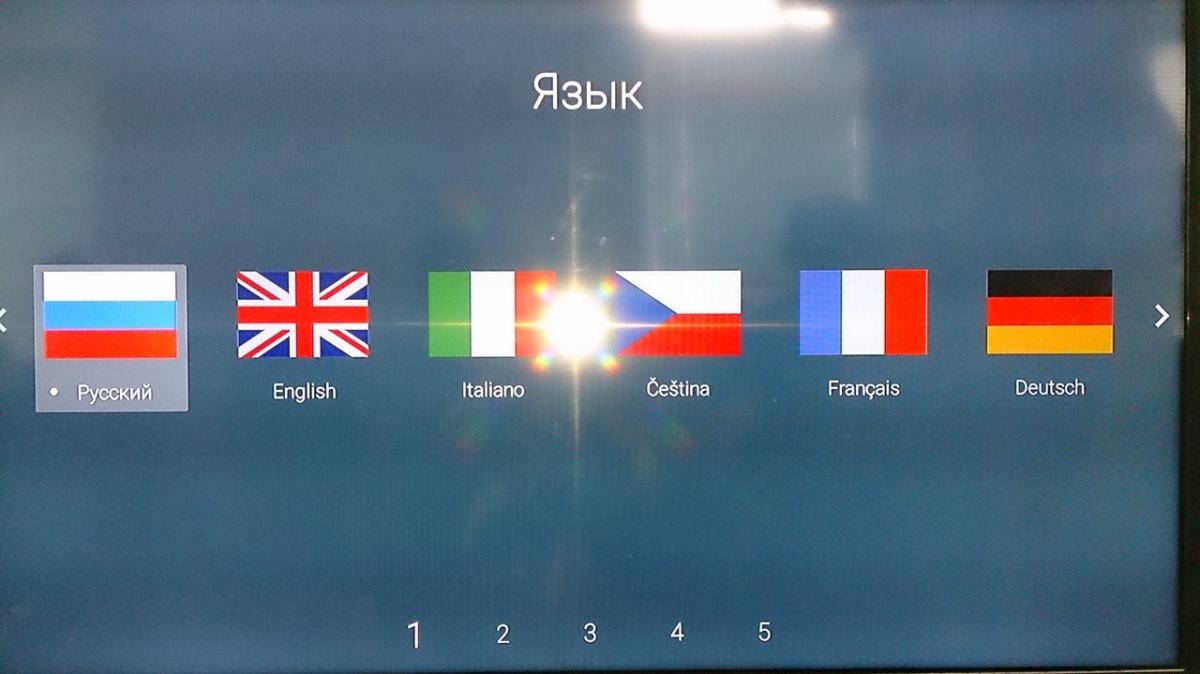
- Выбираем разрешение вашего ТВ (если сомневаетесь рекомендуем выбрать AUTO)
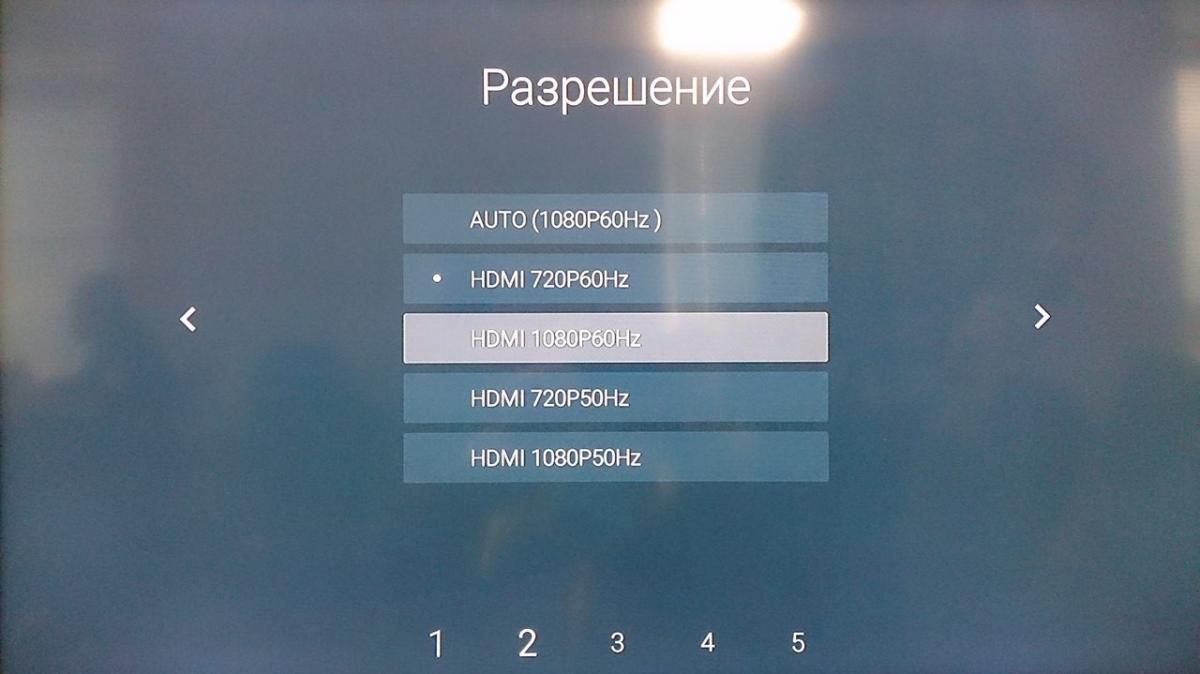
- Приставка подключилась к интернету и предлагает обновить прошивку.
- Выбираем «обновить»

- И ждем окончания загрузки
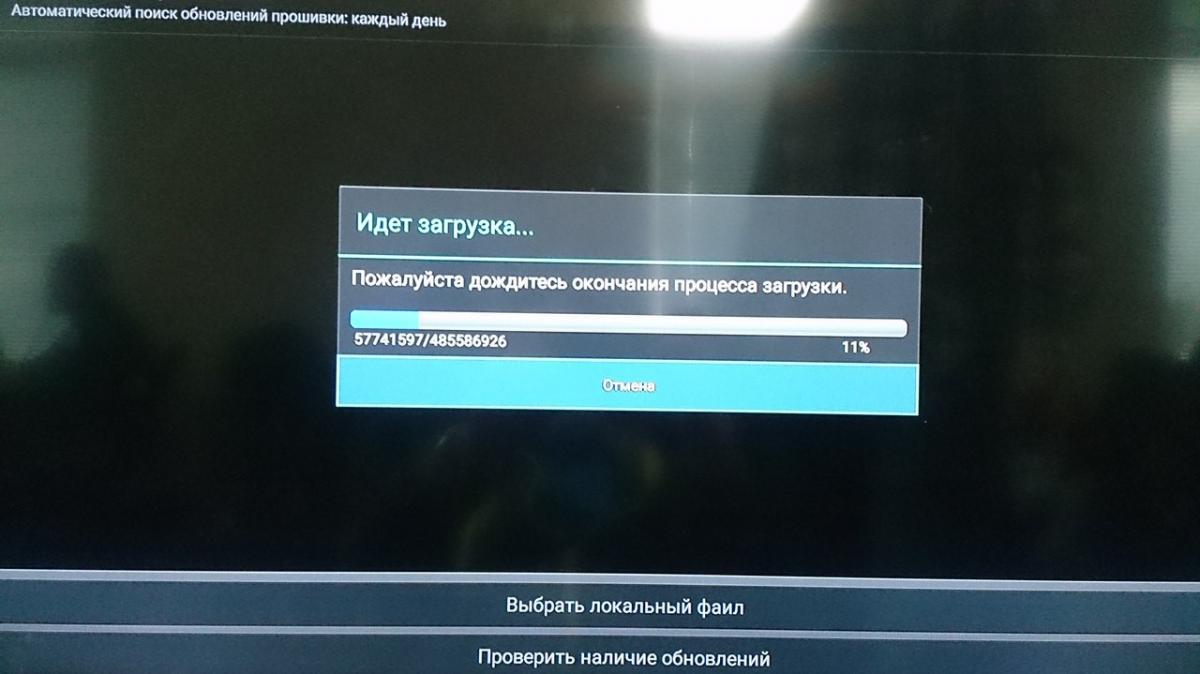
- Дожидаемся окончания обновления. Может занять около 5 минут.
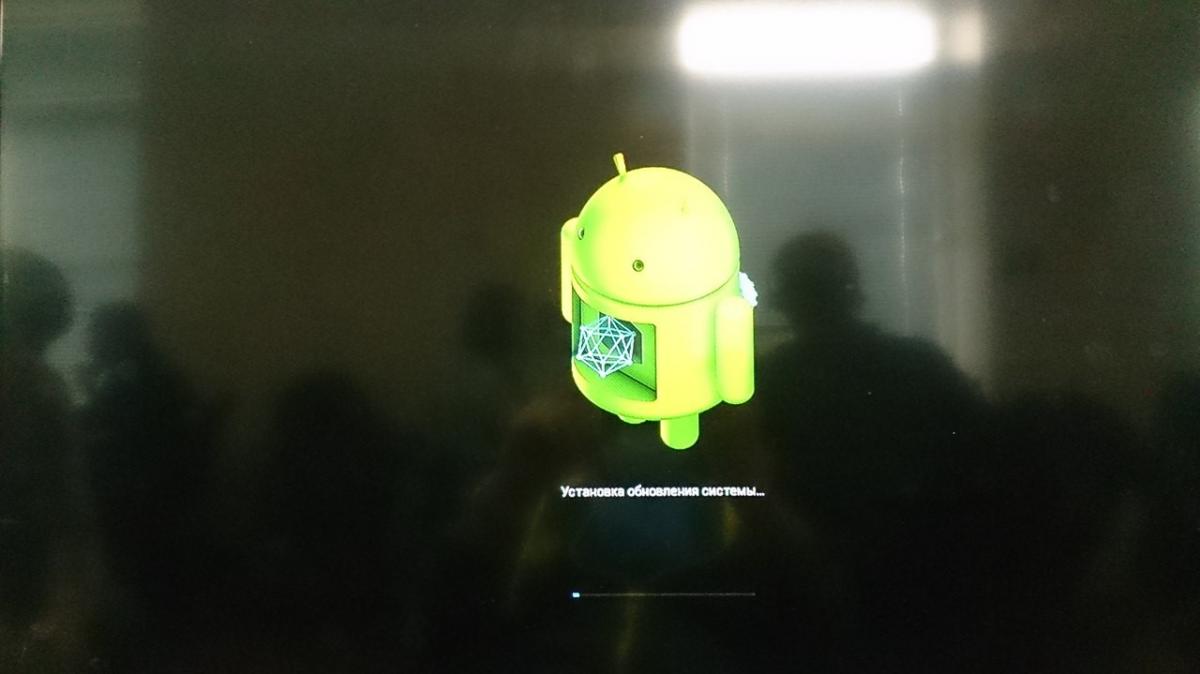
- Выбираем тип подключения Ethernet (Кабель), рекомендуем подключение именно кабелем, через Wi-Fi не гарантируется качество предоставления услуги.
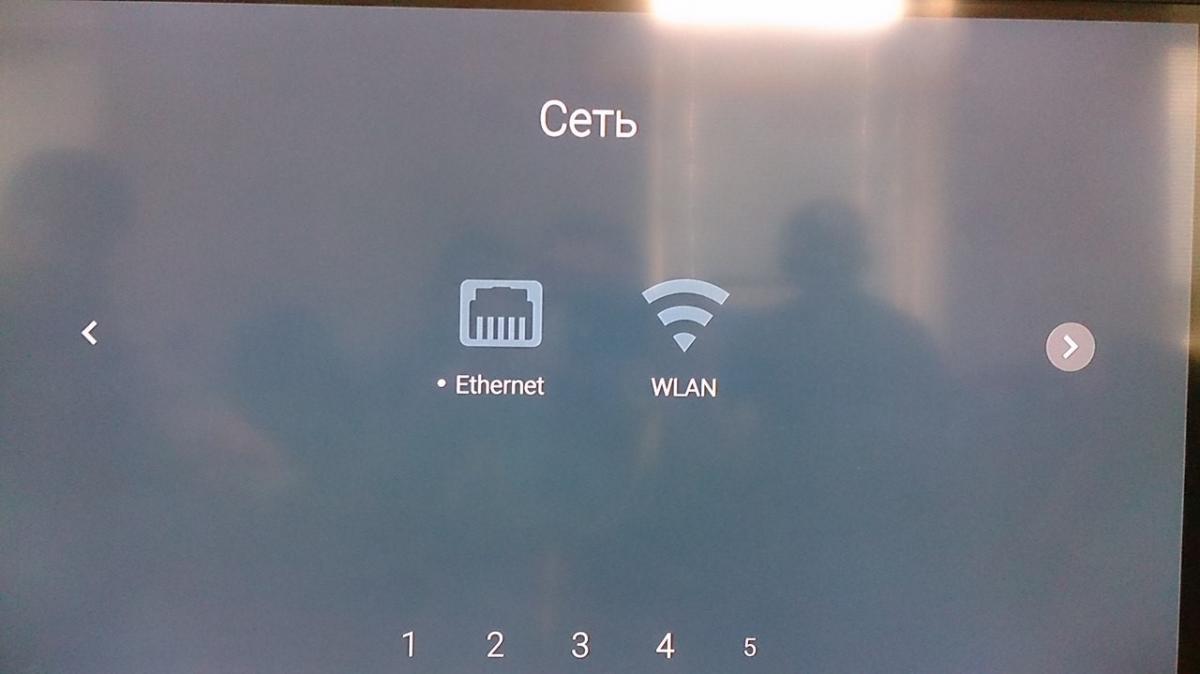
- Настраиваем дату и время
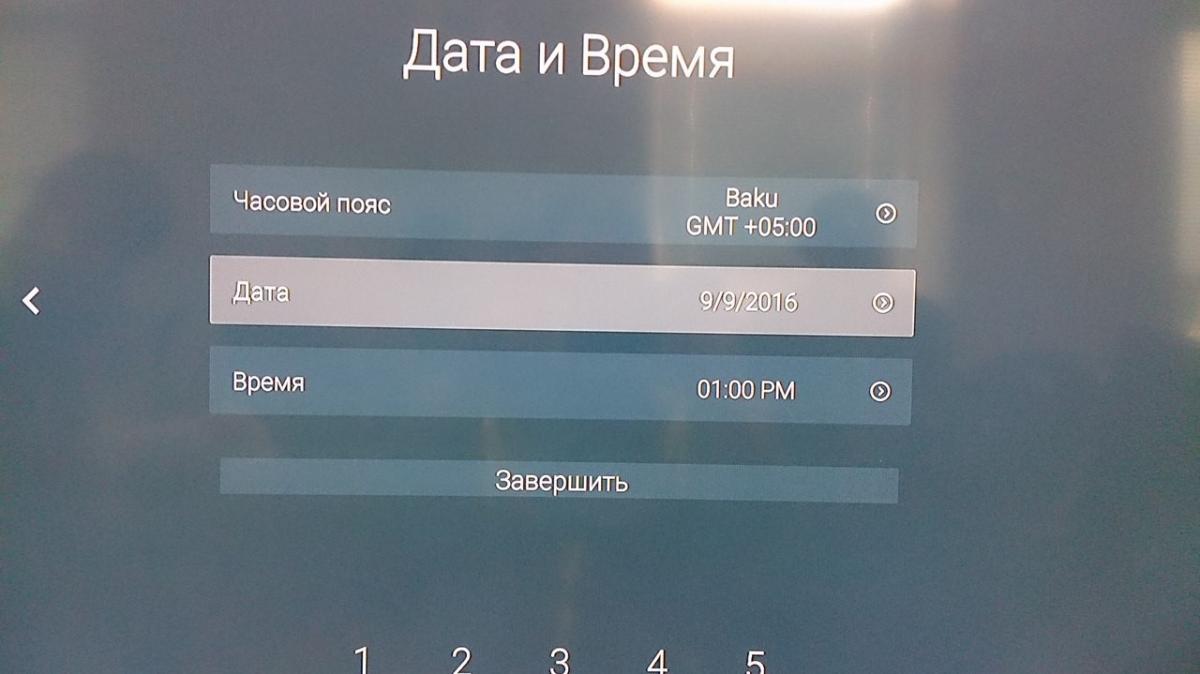
- ожидаемся загрузки приложения «Смотрёшка»

- После загрузки выбираем «Установить»
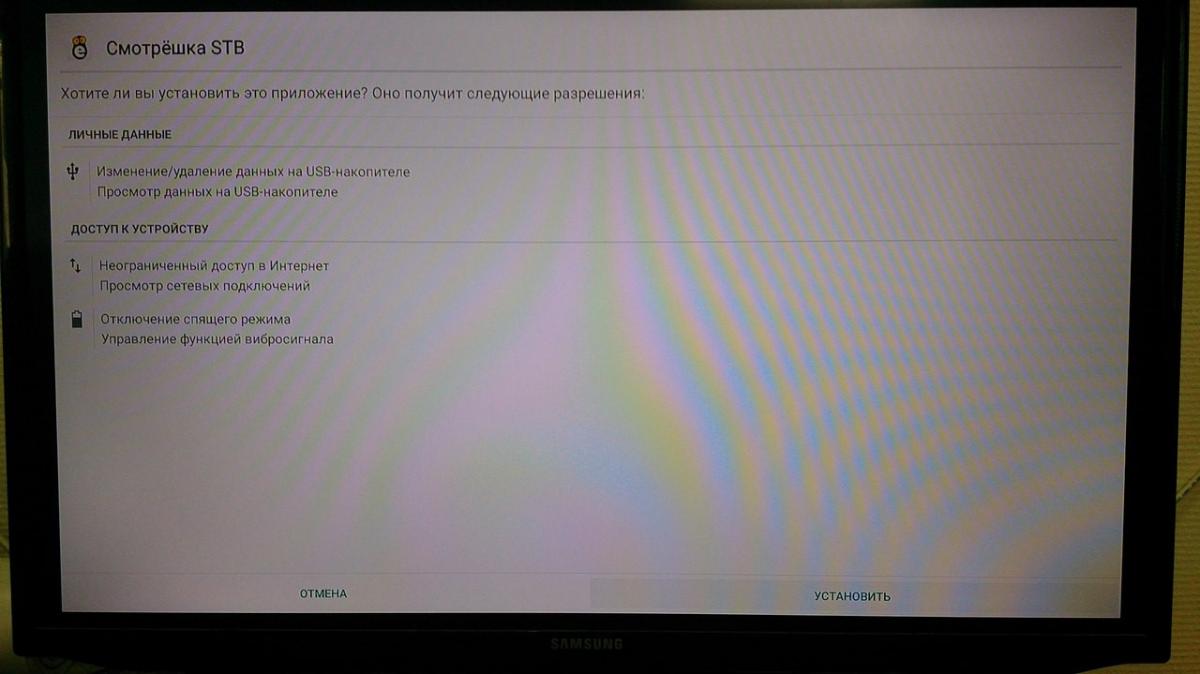
- Когда приложение будет установлено выбираем «Открыть»
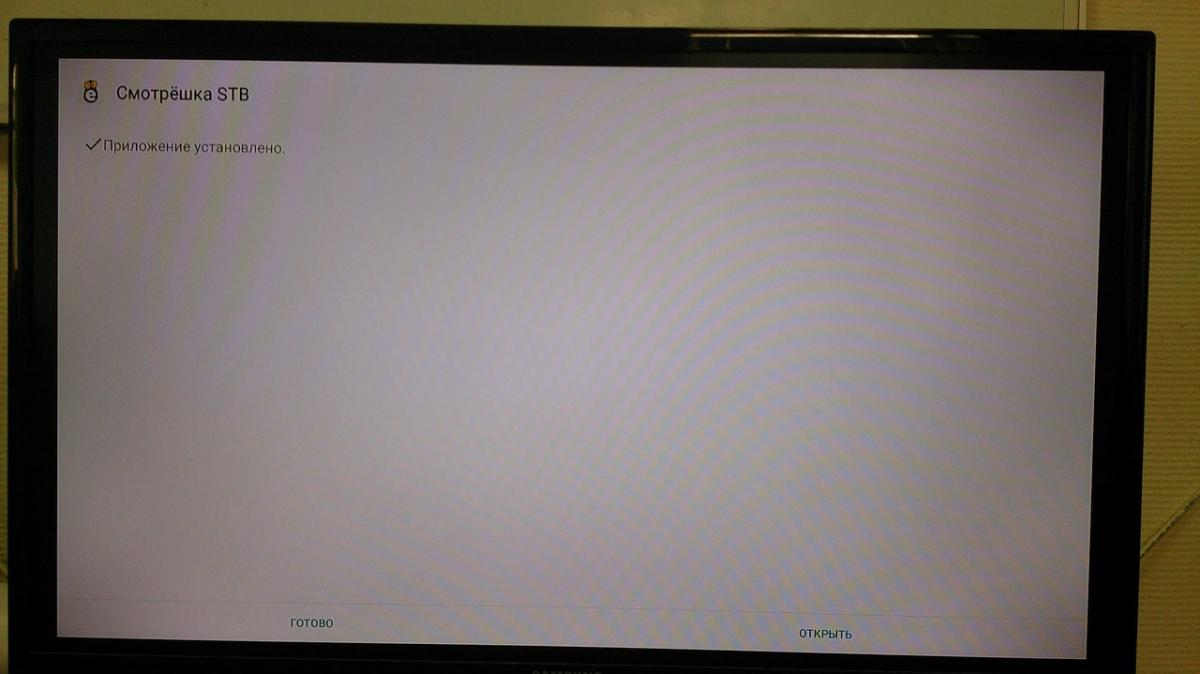
- После обучающих подсказок переходим к авторизации в сервисе «Смотрёшка».
- Выбираем «Войти»
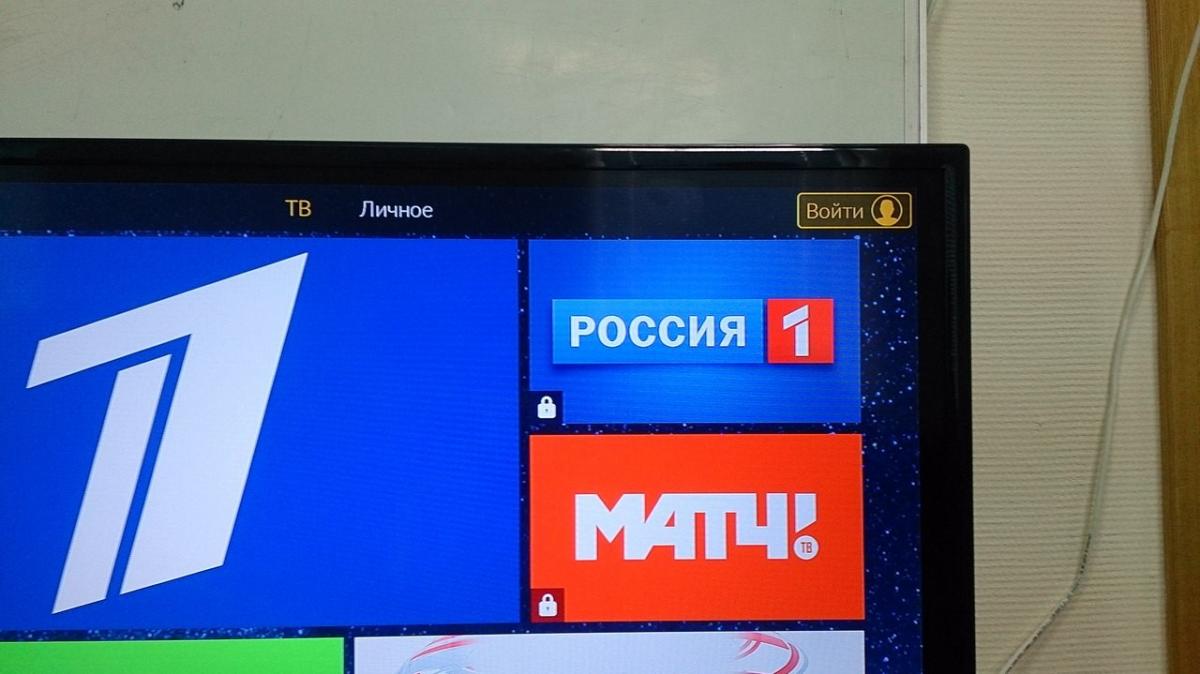
Управление приложением Смотрёшка
Как управлять приложением Смотрёшка
Для управления приложением необходимо воспользоваться логином и паролем, который был выслан вам на почту при добавлении учетной записи для ТВ. Работает на SMART TV, приставках Eltex, MAG 245 и 250
Инструкция:
|
ВХОД В ПРОФИЛЬ |
|
|
Введите номер договора и пароль с помощью пульта и виртуальной клавиатуры и нажмите «Войти». Или отсканируйте QR-code, если вы уже выполнили вход на своем смартфоне или планшете. |
|
|
СПИСОК КАНАЛОВ |
|
| Нажмите красную кнопку пульта для открытия списка каналов. Вы можете переключить канал из списка, выбрав его по жанру или категории «Избранные» и «Рекомендованные» | |
 открывает список передач, где можно ознакомиться с телепрограммой или сразу перейти к просмотру передачи из архива. Программа передач доступна на текущий день, на 7 дней вперёд и до 7 дней назад открывает список передач, где можно ознакомиться с телепрограммой или сразу перейти к просмотру передачи из архива. Программа передач доступна на текущий день, на 7 дней вперёд и до 7 дней назад |
|
|
УПРАВЛЕНИЕ ПРОСМОТРОМ |
|
| Переключайте каналы кнопками P+ и P- или 0 - 9. Для вызова панели управления просмотром нажмите кнопку ОК пульта управления. Вы можете поставить прямой эфир на паузу  или перемотать трансляцию на нужный момент кнопками пульта или перемотать трансляцию на нужный момент кнопками пульта  и и  . .Кнопки  и и  переместят вас к началу прошедших передач. переместят вас к началу прошедших передач. вернет вас к просмотру передачи в эфире вернет вас к просмотру передачи в эфире |
|
 откроет список каналов откроет список каналов  добавит канал в избранное добавит канал в избранное позволит адаптировать размер изображения под ваше устройство позволит адаптировать размер изображения под ваше устройствоВыбирайте качество видео из доступных в меню вариантов |
|
| Меняйте язык звуковой дорожки телеканала. Переключение языка доступно лишь для некоторых каналов. | |
Как управлять приложением Смотрёшка на ANDROID TV
Приложение работает на телевизорах Sony и Philips с ОС Android TV. Для управления приложением необходимо воспользоваться логином и паролем, который был выслан вам на почту при добавлении учетной записи для ТВ.
Инструкция:
|
ВХОД В ПРОФИЛЬ |
|
 |
Введите номер договора и пароль с помощью пульта и виртуальной клавиатуры, нажмите «Войти» |
|
СТЕНА КАНАЛОВ |
|
 |
Для навигации по стене каналов используйте кнопки (вверх), (вниз), (влево), (вправо). Для начала просмотра нажмите ОК |
 |
Избранные и недавно просмотренные каналы отображаются на дополнительной стене каналов. Чтобы перейти к ней, нажмите «Личное» или нажмите на пульте несколько раз кнопку (вправо) |
|
СПИСОК КАНАЛОВ |
|
 |
 «Телеканалы» откроет список жанров, в нем вы можете найти нужный канал по его жанру или указав в меню поиска его название, номер или тематику. «Телеканалы» откроет список жанров, в нем вы можете найти нужный канал по его жанру или указав в меню поиска его название, номер или тематику. |
 |
 откроет список передач. В нем вы сможете ознакомиться с программой передач на выбранном канале или сразу перейти к нужной передаче из архива. Программа передач доступна на текущий день, до 7 дней назад и на 7 дней вперед откроет список передач. В нем вы сможете ознакомиться с программой передач на выбранном канале или сразу перейти к нужной передаче из архива. Программа передач доступна на текущий день, до 7 дней назад и на 7 дней вперед |
 |
Вы можете найти нужный канал, указав в строке поиска  его название, номер или тематику его название, номер или тематику |
|
УПРАВЛЕНИЕ ПРОСМОТРОМ |
|
 |
Переключайте каналы кнопками (вверх) или (вниз)* *вы будете перемещаться по каналам той стены, откуда вы запустили просмотр Для вызова панели управления нажмите на пульте кнопку (вправо) или ОК Вы можете поставить прямой эфир на паузу, выбрав  в панели управления. в панели управления.Перемотайте трансляцию на нужный момент, перемещаясь по временной шкале кнопками (влево) и (вправо). Выбирайте нужный элемент управления кнопками (вверх), (вниз), (влево), (вправо) и подтверждайте выбор кнопкой ОК.  добавит канал в «Избранное» добавит канал в «Избранное» адаптирует формат просматриваемого изображения под ваше устройство адаптирует формат просматриваемого изображения под ваше устройство вернет вас к моменту, на котором вы остановились, даже при смене устройства вернет вас к моменту, на котором вы остановились, даже при смене устройства запустит воспроизведение с начала передачи запустит воспроизведение с начала передачи вернет вас к стене каналов вернет вас к стене каналов |
 |
Выбирайте качество видео и меняйте язык звуковой дорожки в настройках  . Переключение языка . Переключение языка  доступно лишь для некоторых каналов доступно лишь для некоторых каналов |
 |
 открывает программу передач на ближайшую неделю и архив за предыдущие 7 дней. Запускайте просмотр передач из архива с помощью открывает программу передач на ближайшую неделю и архив за предыдущие 7 дней. Запускайте просмотр передач из архива с помощью  |